3.9. Controllo di versione¶
Una panoramica su come visualizzare la cronologia delle versioni di un elemento, confrontare le versioni, visualizzare in anteprima le versioni precedenti e ripristinare versioni precedenti.
3.9.1. Creare una nuova versione¶
Plone include una funzione per gestire le versioni. Per impostazione predefinita, i seguenti tipi di contenuti hanno il controllo di versione abilitato:
- Pagina
- Notizia
- Eventi
- Collegamento
Si noti che tutti gli altri tipi di contenuto mantengono la storia del flusso del workflow associato.
I tipi di contenuto possono essere configurati per avere il controllo di versione abilitato/disabilitato attraverso il pannello di Configurazione del Sito, alla voce "Tipi di contenuto".
Quando modifichi un elemento, puoi utilizzare il campo commento alle modifiche in fondo; il commento alle modifiche verrà memorizzato nella cronologia delle versioni dell'elemento. Se il commento alle modifiche viene lasciato vuoto, Plone includerà una nota standard: "Revisione iniziale".
Una nuova versione viene creata ogni volta che un elemento viene salvato. Il controllo di versione tiene traccia di qualsiasi modifica effettuata: contenuti, metadata, impostazioni, etc.
3.9.2. Visualizzazione della cronologia delle versioni¶
Una volta salvato un oggetto, è possibile utilizzare il link Cronologia situato nella parte superiore della pagina. Con un semplice click sul link è possibile visualizzare la Cronologia in una finestra sovrapposta alla pagina:
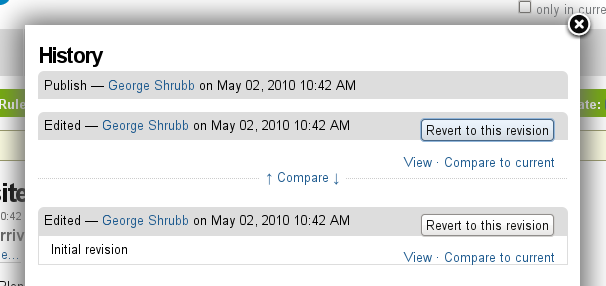
La versione più recente è la prima voce dell'elenco. La viewlet della Cronologia fornisce le seguenti informazioni:
- Il tipo di modifica (al contenuto o al workflow)
- quale utente ha fatto la modifica
- in che data e ora è stata fatta la modifica
3.9.3. Confrontare le versioni¶
Dalla viewlet della Cronologia puoi confrontare qualsiasi versione precedente con quella corrente o qualsiasi altra versione con quella appena prima.
Per confrontare qualsiasi versione precedente con quella appena prima, cliccare sul link Confronta collocato tra le due versioni nella finestra della Cronologia.
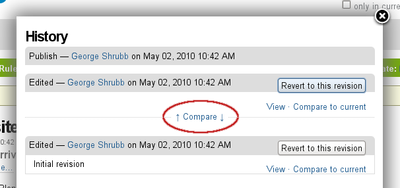
Cliccando su questo link, vedrai un una schermata come questa, in cui è possibile vedere le differenze fra le due versioni:
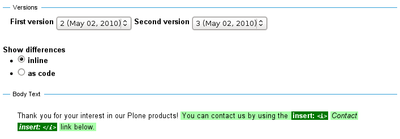
In questo esempio, il testo in rosso è quello che è stato cancellato e il testo in verde è quello che è stato aggiunto alla versione più recente. È possibile visualizzare le differenze tra le versioni in modalità in linea o come codice.
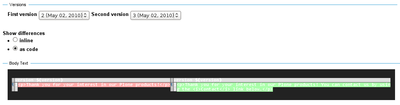
È inoltre possibile confrontare qualsiasi versione precedente con la versione corrente cliccando sul link Confronta con versione attuale nella finestra della Cronologia, situato all'estrema destra di ogni versione elencata.
3.9.4. Visualizzare e tornare alle versioni precedenti¶
Puoi fare una anteprima di qualsiasi versione precedente di un documento cliccando il link Visualizza alla destra di ogni versione elencata.
Per tornare ad una versione precedente, clicca sul pulsante Ripristina questa versione alla destra di ogni versione elencata.
